שימוש בסרגל הכתובות כסרגל חיפוש אוניברסלי הוא תכונה הכלולה ברוב הדפדפנים. זה יכול לחסוך לך את הזמן והמאמץ של גלישה ראשונה למנוע החיפוש המועדף עליך ומאפשר לך לקבל את תוצאות החיפוש שלך מהר יותר. דפדפן צריך להגיע עם מנוע חיפוש ברירת מחדל המשמש לחיפושים מסרגל הכתובות, עם זאת, לא כולם ירצו להשתמש באותו מנוע חיפוש.
כדי לתמוך באותם משתמשים המעדיפים להשתמש במנוע חיפוש אחר, דפדפנים מאפשרים לך לבחור מתוך מבחר של מנועי חיפוש. כדי להגדיר הגדרה זו בדפדפן Edge באנדרואיד, עליך לפתוח את ההגדרות בתוך האפליקציה.
טיפ: כמוצר של מיקרוסופט, Edge משתמש כברירת מחדל במנוע החיפוש של מיקרוסופט "Bing".
כדי להיות מסוגל לגשת להגדרות בתוך האפליקציה, עליך להקיש על סמל הנקודה המשולשת במרכז הסרגל התחתון.

לאחר מכן, הקש על סמל "הגדרות" בפינה השמאלית העליונה של החלונית הקופצת כדי לפתוח את הגדרות האפליקציה המלאות.

גלול לתחתית רשימת ההגדרות ולאחר מכן הקש על "חפש", זו תהיה האפשרות השישית מלמטה.
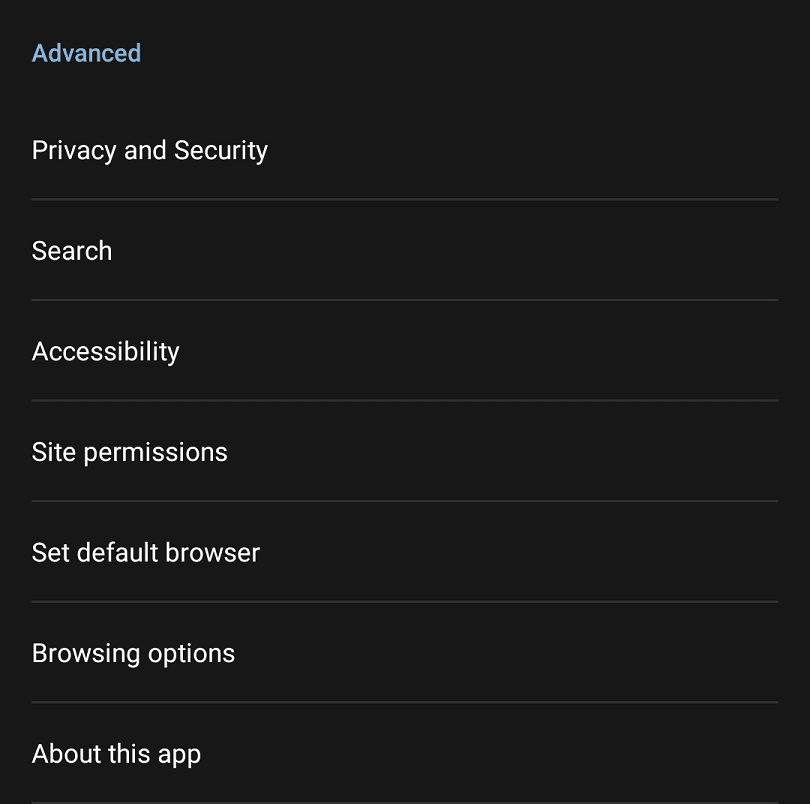
הקש על "מנוע חיפוש ברירת מחדל" כדי לבחור באיזה מנוע חיפוש ברצונך להשתמש עבור שאילתות שהוזנו בסרגל החיפוש.

מנועי החיפוש הזמינים הם Bing, Yahoo UK ואירלנד, Google ו- DuckDuckGo. בינג הוא מנוע החיפוש של מיקרוסופט, בעוד יאהו וגוגל מנוהלות שתיהן על ידי חברות בעלות שם. DuckDuckGo הוא מנוע חיפוש עצמאי, שאינו מבצע סינון תוצאות על סמך העדפות פרסום.
כל שעליך לעשות הוא לבחור את מנוע החיפוש המועדף עליך מהרשימה הזמינה, אינך צריך לשמור את השינוי או להפעיל מחדש את הדפדפן שלך, הוא יחול באופן מיידי.
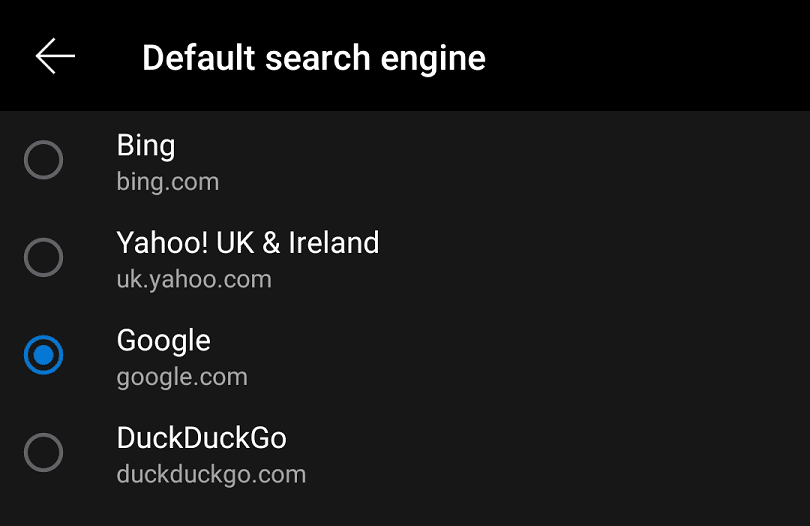
בחזרה בדף ההגדרות "חיפוש", מנועי החיפוש מציעים כמה אפשרויות נוספות. "היסטוריית חיפושים" תציג כמה חיפושים אחרונים בסרגל החיפוש עוד לפני שתתחיל להקליד. "בחר אזור ומדינה" מאפשר לך לבחור באיזו גרסת שפה של מנוע החיפוש המוגדר אתה רוצה להשתמש.